Hvernig á að skoða veður á Windows 10 tölvu

Ef þú notar Windows 10 geturðu notað eitt af veðurathugunarforritunum fyrir skjáborðið hér að neðan þar sem þau veita ítarlegri upplýsingar en Google.

Fljótlegasta leiðin til að athuga veðrið er að leita á Google. Með skjótri leit færðu klukkutíma fyrir klukkustund yfirlit yfir hitastig, úrkomu og raka hvar sem er í heiminum. Hins vegar, ef þú notar Windows 10, geturðu notað eitt af forritunum hér að neðan til að athuga veðrið á skjáborðinu þínu vegna þess að þau veita ítarlegri upplýsingar en Google.
1. Windows 10 sjálfgefið veðurforrit
Sjálfgefið Weather app á Windows 10 kemur með stýrikerfinu og er uppfært með hverri útgáfu. Þú getur nálgast það beint frá Start valmyndinni.
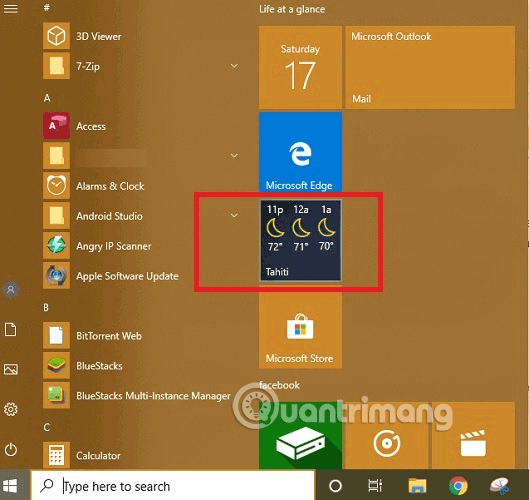
Sláðu inn staðsetninguna í leitarvalmyndina, þú munt fá fullt af veðurtengdum upplýsingum eins og hitastigi, vindhraða, skyggni, loftþrýstingi, rakastigi.
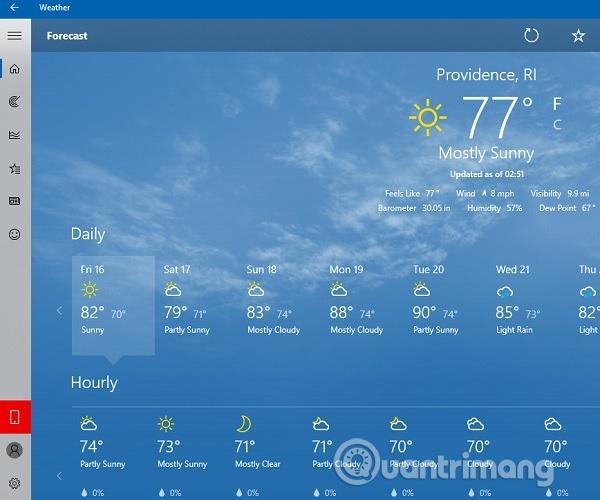
Ítarlegar samantektir eru allt frá klukkutímauppfærslum, straumi úrkomu, þrumuveðurspám, útfjólubláum vísitölu, tímum tunglsuppgangs og tungls og tunglsáfanga.
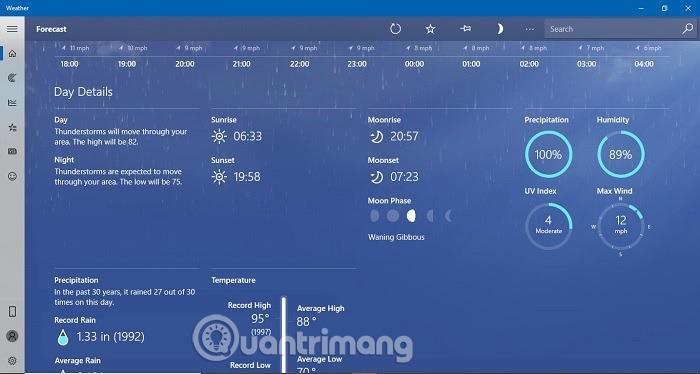
Það verður enn betra með gervihnattaskýrslum, ratsjárveðurspám og skýjahulu.
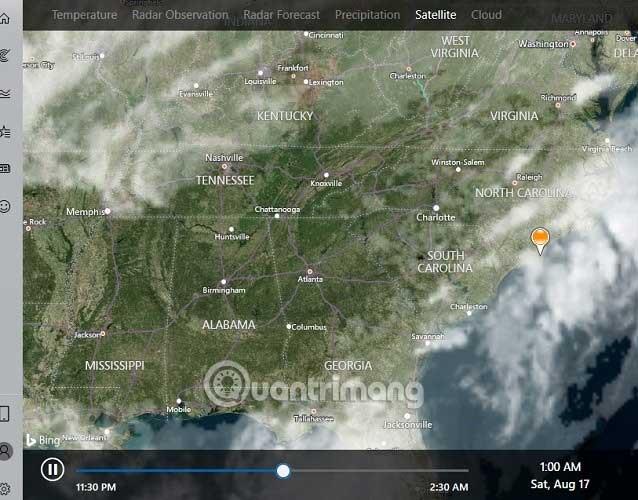
Söguleg veðurmynstur, snjódagar og úrkomuþróun eru meðal annarra eiginleika þessa forrits.
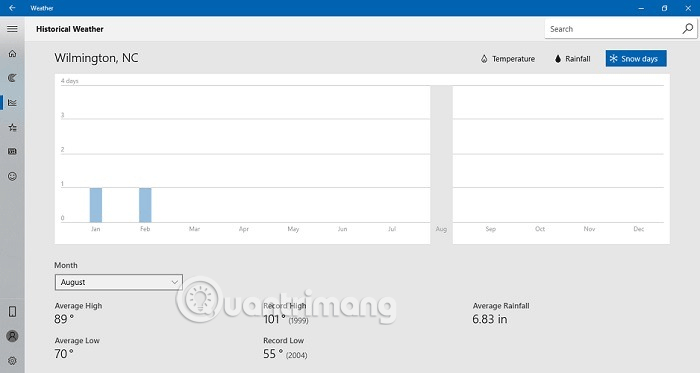
Þar sem innbyggða veðurforritið frá Microsoft er algjörlega ókeypis í notkun, er mjög mælt með því og er einnig eitt besta skrifborðsverkfæri fyrirtækisins.
2. WeatherBug
WeatherBug fylgir fast á hæla Windows appsins og er mjög virt fyrir algera athygli á smáatriðum. Þetta forrit er nett og tekur ekki mikið pláss á tölvunni þinni (aðeins 2,8 MB). Hins vegar veitir það enn gagnlegar veðurupplýsingar.
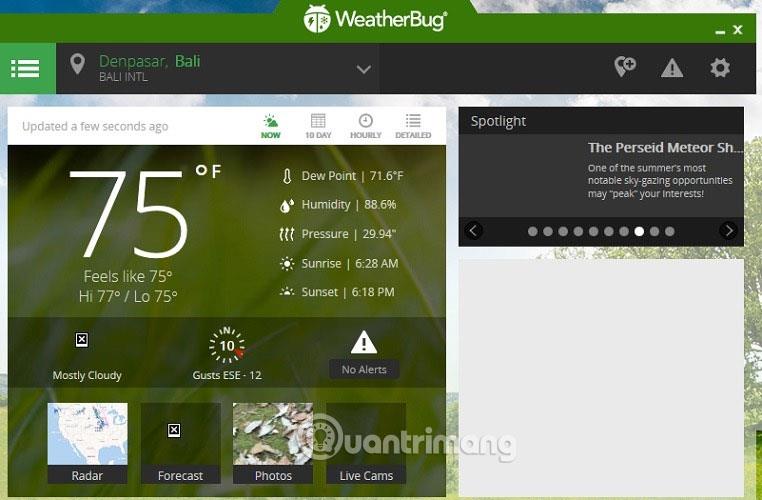
Auk 10 daga og klukkutíma veðurspáa, hitastigs, rakastigs, þrýstingsgagna færðu líka myndavélarsýn í beinni svo þú getur skipulagt ferð þína út frá lifandi veðurstraumi myndavélarinnar.
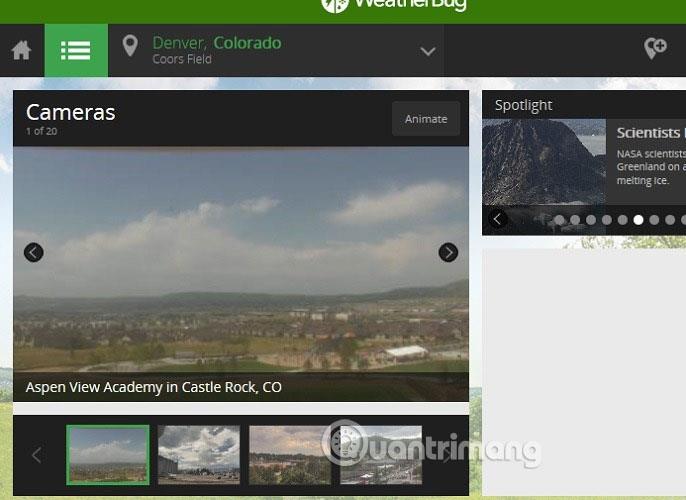
Að auki inniheldur appið einnig kort, sem veitir frekari upplýsingar um ofnæmi, þurrka, flensu og að fylgjast með hlébarðum og eldingum.
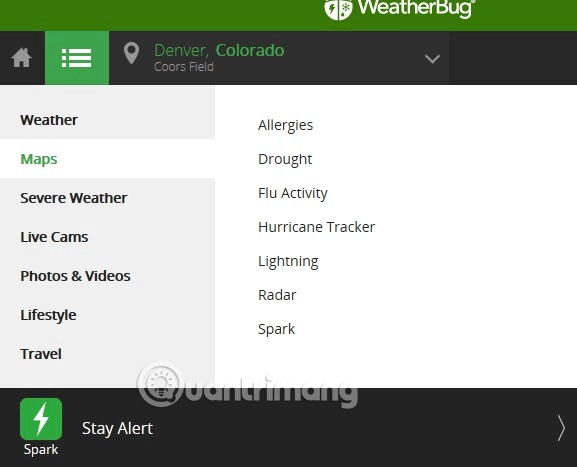
Augljóslega er WeatherBug frábært veðurforrit og er ókeypis í notkun.
3. 8-bita veður
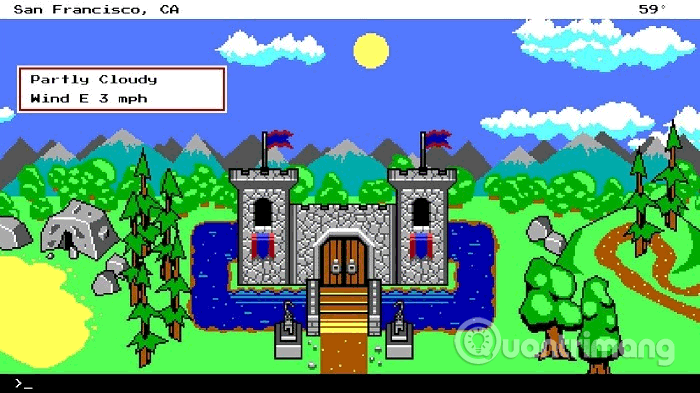
Tölvuleikjaunnendur munu elska þetta veðurapp. 8-bita Weather notar táknrænan tölvuleikjastriga til að veita nákvæma og stöðugt uppfærða veðurinnsýn.
4. Spá
Ef þú vilt breyta sjálfgefnum forritum Windows 10 geturðu notað Forecast sem lítur mjög svipað út. Þetta app er fáanlegt fyrir aðeins 1,49 USB í Microsoft Store og býður upp á flóknari töflur sem fanga nákvæmlega „skap“ veðurguðanna.
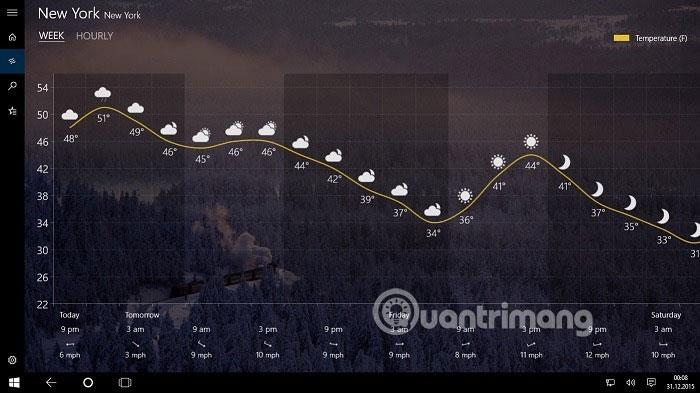
Þú færð ekki aðeins ítarlegri upplýsingar en sjálfgefið Windows app, heldur hefurðu líka fleiri þemu til að velja úr. Þó að veðrið sé drungalegt úti þýðir það ekki að tölvuþemað þitt sé líka drungalegt.
Kiosk Mode á Windows 10 er stilling til að nota aðeins 1 forrit eða aðgang að 1 vefsíðu með gestanotendum.
Þessi handbók mun sýna þér hvernig á að breyta eða endurheimta sjálfgefna staðsetningu myndavélarrúllu möppunnar í Windows 10.
Breyting á hýsingarskránni getur valdið því að þú getir ekki fengið aðgang að internetinu ef skránni er ekki breytt á réttan hátt. Eftirfarandi grein mun leiða þig til að breyta hýsingarskránni í Windows 10.
Með því að minnka stærð og getu mynda verður auðveldara fyrir þig að deila þeim eða senda þeim til hvers sem er. Sérstaklega á Windows 10 geturðu breytt stærð mynda í hópum með nokkrum einföldum skrefum.
Ef þú þarft ekki að sýna nýlega heimsótta hluti og staði af öryggis- eða persónuverndarástæðum geturðu auðveldlega slökkt á því.
Microsoft hefur nýlega gefið út Windows 10 afmælisuppfærslu með mörgum endurbótum og nýjum eiginleikum. Í þessari nýju uppfærslu muntu sjá miklar breytingar. Frá Windows Ink pennastuðningi til Microsoft Edge vafraviðbótarstuðnings, Start Menu og Cortana hafa einnig verið bætt verulega.
Einn staður til að stjórna mörgum aðgerðum beint á kerfisbakkanum.
Í Windows 10 geturðu hlaðið niður og sett upp hópstefnusniðmát til að stjórna Microsoft Edge stillingum og þessi handbók mun sýna þér ferlið.
Dark Mode er dökkt bakgrunnsviðmót á Windows 10, sem hjálpar tölvunni að spara rafhlöðu og draga úr áhrifum á augu notandans.
Verkefnastikan hefur takmarkað pláss og ef þú vinnur reglulega með mörg forrit gætirðu fljótt orðið uppiskroppa með pláss til að festa fleiri af uppáhaldsforritunum þínum.









